美图秀秀如何制作溶图?小伙伴们知道什么是溶图吗?想学习吗?下面感兴趣的小伙伴就和小编一起来学习一下美图秀秀制作溶图的方法吧!

1、在“美图秀秀”中打开待处理照片。点击“抠图—手动抠图”,抠取照片的右半部分后,点击“完成抠图”按钮。
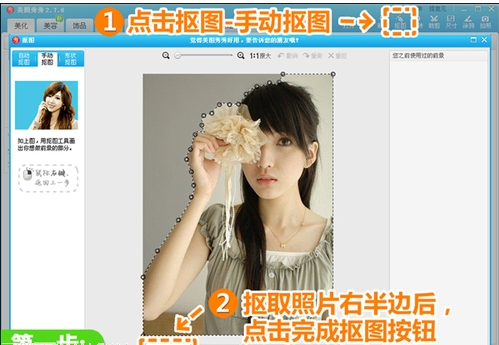
2、在“抠图换背景”界面,点击“背景设置”按钮,将背景画布设置为浅棕色,再调整背景大小;点击“添加图片”,将原图作为背景加入,放大并适当调高透明度。
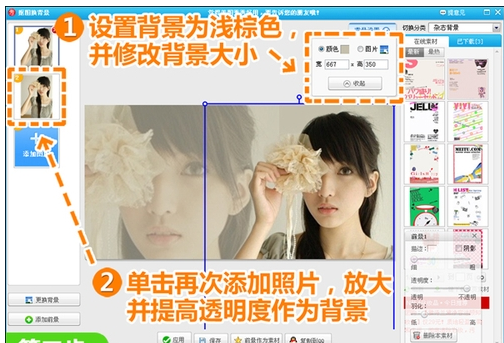
3、回到“美化”菜单,点击“LOMO”特效分类,使用一个透明度为90%的“深蓝泪雨”特效,为图片营造清新感。
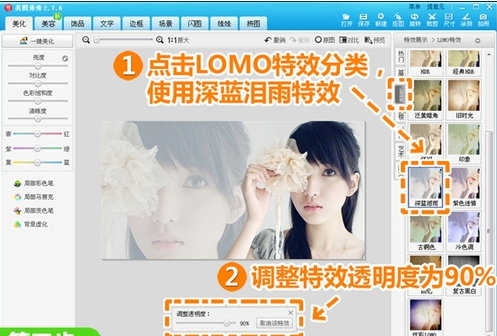
4、进入“美容”菜单下,点击“磨皮祛痘”按钮,选择“自动磨皮—普通磨皮—轻”;然后再点击“饰品—非主流印”,添加透明度为70%的光点素材,让图片更加唯美柔和。
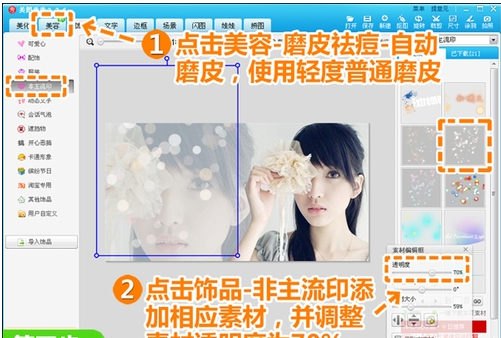
5、点击“裁剪”按钮,勾选“圆角裁剪”,将图片裁剪成圆角矩形,再点击“拼图—自由拼图”,给图片添加浅灰色背景框。
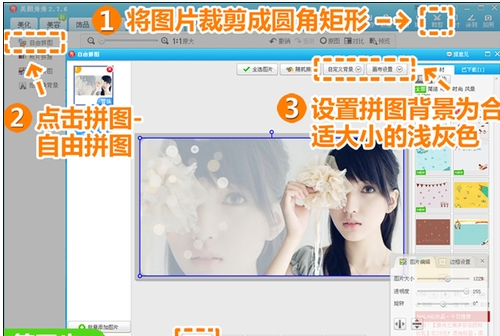
6、最后点击“文字—输入静态文字”,将自己想要表达的心情输入,就大功告成啦!

以上就是美图秀秀制作溶图的方法了,希望可以帮到大家。
 天极下载
天极下载





































































 腾讯电脑管家
腾讯电脑管家
 火绒安全软件
火绒安全软件
 微信电脑版
微信电脑版
 钉钉电脑版
钉钉电脑版
 微信最新版
微信最新版
 CF活动助手
CF活动助手
 向日葵远程控制软件
向日葵远程控制软件
 快吧游戏盒
快吧游戏盒